Lernen So zeichnen Sie die letzten 30 Sekunden auf dem PC auf wäre sehr nützlich für Benutzer, die gerne kurze Videos ausschneiden und erstellen, in denen lustige Momente gezeigt, wichtige Informationen hervorgehoben oder vielleicht Spielhighlights gezeigt werden. Es ist gut, Kopien davon aufzubewahren, wenn man sie mit anderen teilen (auf Social-Media-Plattformen hochladen, per Nachricht senden usw.) oder sie einfach für den persönlichen Gebrauch aufbewahren möchte. Für Anfänger kann der Vorgang jedoch schwierig sein. Daher haben wir diesen Beitrag erstellt, um Anfängern zu helfen und ihn für sie praktisch genug zu machen.
Inhalte: Teil 1. Die Aufzeichnung der letzten 30 Sekunden in der Xbox Game Bar funktioniert nichtTeil 2. Wie zeichnet man die letzten 30 Sekunden auf dem PC auf?FAQ
Teil 1. Die Aufzeichnung der letzten 30 Sekunden in der Xbox Game Bar funktioniert nicht
Wenn Sie die Xbox Game Bar bisher so gerne zum Aufzeichnen der letzten 30 Sekunden auf einem PC verwendet haben, weil sie praktisch und leicht zugänglich ist, werden Sie wahrscheinlich frustriert sein, wenn sie plötzlich nicht mehr funktioniert, wenn Sie sie brauchen. Glücklicherweise gibt es einfache Lösungen, die Sie ausprobieren und anwenden können. Einige davon werden hier geteilt und aufgelistet.
- Versuchen Sie, die Xbox Game Bar zu schließen und starten Sie sie nach einigen Minuten erneut.
- Überprüfen Sie noch einmal, ob Sie die Game Bar auf Ihrem Windows-PC richtig aktiviert haben.
- Das Problem mit der Xbox Game Bar könnte am verwendeten Grafiktreiber liegen. Möglicherweise haben Sie einen veraltete Version, die aktualisiert werden muss jetzt sofort.
- Versuchen Sie, das Tool zu reparieren oder zurückzusetzen, indem Sie zum Fenster „Einstellungen“ der Game Bar gehen.
Wenn das Problem nach dem Ausführen der Ihnen bekannten Problemumgehungen weiterhin auftritt, sollten Sie eine andere App ausprobieren, die Ihnen dabei helfen kann, die letzten 30 Sekunden eines Clips auf Ihrem PC aufzuzeichnen. Einige der am häufigsten verwendeten und besten Optionen werden im nächsten Teil dieses Artikels erläutert.
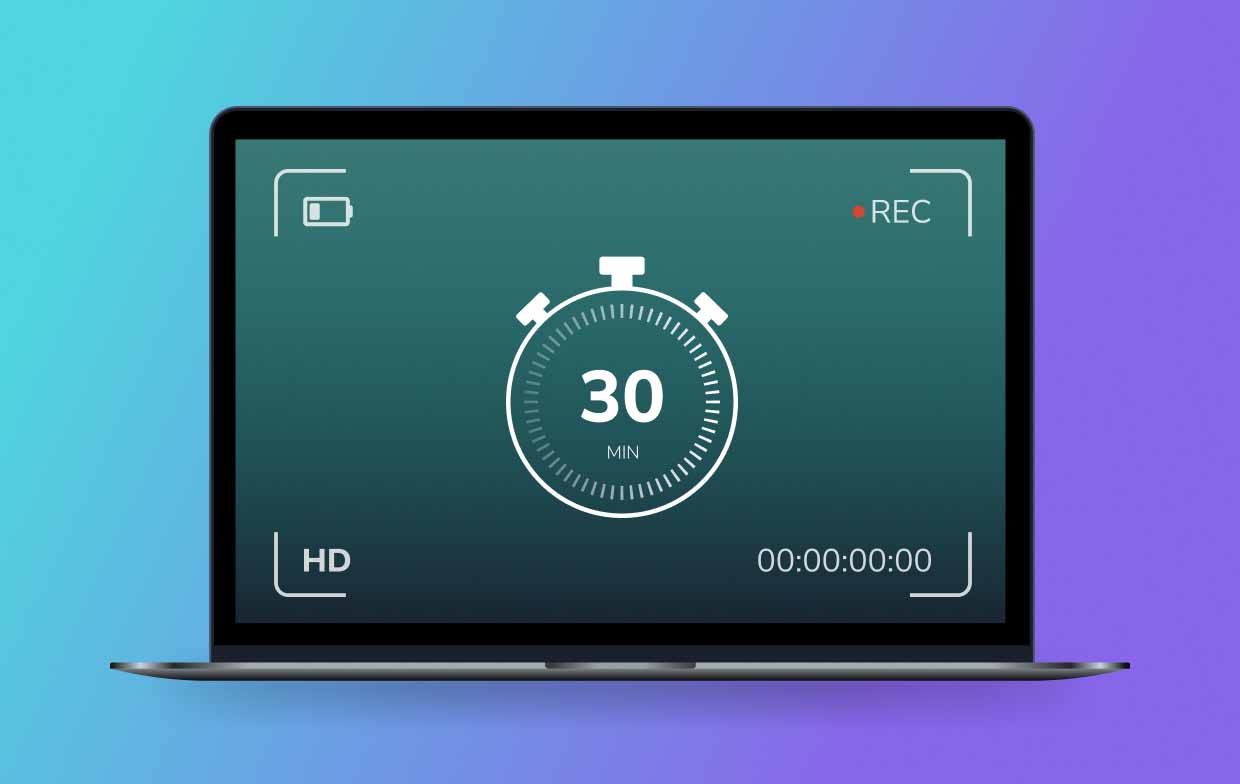
Teil 2. Wie zeichnet man die letzten 30 Sekunden auf dem PC auf?
Es gibt mehrere Tools, aus denen Sie wählen und die Sie verwenden können, um die letzten 30 Sekunden auf dem PC aufzuzeichnen. In diesem Abschnitt werden vier davon vorgestellt, darunter auch die Verwendung der Game Bar.
#1. Zeichnen Sie die letzten 30 Sekunden auf dem PC mit NVIDIA auf
NVIDIA gilt als einer der besten Anbieter, wenn es um das Ausschneiden von Gaming-Videos geht. Die Anpassung der Aufnahmeeinstellungen ist dabei ganz einfach, sodass Sie bessere Ausgabedateien erhalten, die Ihrem Stil und Ihren Vorlieben entsprechen. Da die Benutzeroberfläche intuitiv ist, können Benutzer problemlos beliebige Inhalte aufnehmen. Bevor Sie die folgende Anleitung überprüfen und befolgen, stellen Sie sicher, dass Sie über eine NVIDIA-Grafikkarte da es für die Verwendung des NVIDIA-Bildschirmrekorders erforderlich ist.
- Öffnen Sie das In-Game-Overlay, indem Sie die Tasten „Alt“ und „Z“ drücken. Wählen Sie in der linken Spalte unbedingt „Screenshot-Modus“.
- Um nun endlich die letzten 30 Sekunden auf einem PC über NVIDIA aufzuzeichnen, halten Sie die Tasten Alt und F10 auf Ihrer Tastatur gedrückt. Wenn Sie längere Videos speichern möchten, können Sie stattdessen auf die Schaltfläche „Aufzeichnen“ klicken.
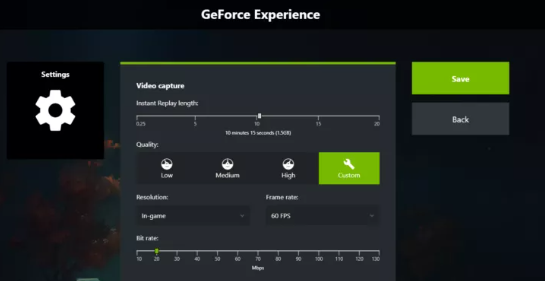
#2. Nehmen Sie die letzten 30 Sekunden auf dem PC über OBS auf
Ein weiteres Tool, das beim Aufzeichnen der letzten 30 Sekunden auf dem PC hilfreich sein kann, ist OBS. Dies ist ein Open-Source-Tool, das von jedem kostenlos verwendet werden kann. Umfangreiche Funktionen sind verfügbar und können von den Benutzern genutzt werden – benutzerdefinierte Hotkeys, Effekte, Szenenbearbeitungsfunktionen usw. Mit nur ein paar Klicks auf die Einstellungen, wäre es möglich, Ihren Bildschirm aufzunehmen. Wenn Sie Ihre Videoauflösung und Audioaufnahmequalität ändern möchten, können Sie das nach Belieben tun. Einige Benutzer empfehlen dies jedoch nicht für Anfänger, da die Benutzeroberfläche etwas kompliziert erscheint.
Wenn Sie dieses Tool ausprobieren möchten, erfahren Sie hier, wie Sie mit dieser Freeware die letzten 30 Sekunden auf einem PC aufzeichnen.
- Öffnen Sie OBS Studio auf Ihrem PC, nachdem Sie es installiert haben. Klicken Sie auf der Registerkarte „Quellen“ auf die Schaltfläche „+“. Klicken Sie auf „Display Capture“ und dann auf „OK“.
- Wählen Sie eine Anzeige aus, bevor Sie auf „OK“ klicken. Klicken Sie anschließend auf „Aufnahme starten“.
- Wenn Sie fertig sind, drücken Sie die Option „Aufnahme beenden“.
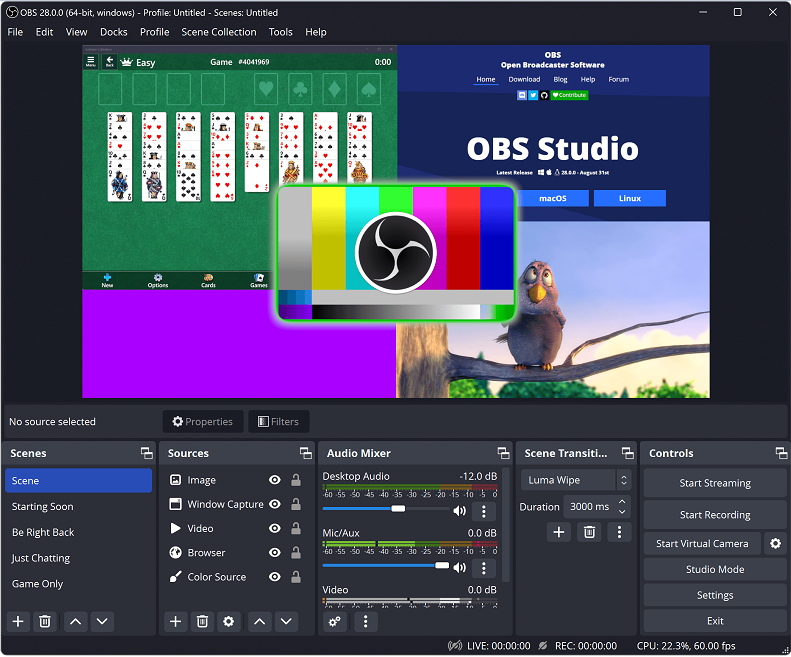
#3. Die letzten 30 Sekunden auf dem PC über die Xbox Game Bar aufzeichnen
Die Xbox Game Bar ist auch ein großartiges und zuverlässiges Tool, wenn Sie den Bildschirm aufzeichnen oder die letzten 30 Sekunden eines Videos auf Ihrem PC ausschneiden. Obwohl es manchmal Probleme damit gibt, können wir dennoch nicht leugnen, dass es nützlich und bequem zu verwenden ist, da es kostenlos und auf Windows-PCs vorinstalliert ist.
Da dies kostenlos und zugänglich ist, müssen Sie bedenken, dass es im Vergleich zu anderen Apps nicht so viele erweiterte Tools bietet. Wenn Sie grundlegende Aufnahmen machen möchten, reicht dies aus!
So zeichnen Sie mit der Xbox Game Bar die letzten 30 Sekunden auf dem PC auf.
- Halten Sie die Tasten Windows und G gedrückt, um die Xbox Game Bar zu starten.
- Drücken Sie auf „Widget“, dann auf „Zahnrad“ und „Einstellungen“. Klicken Sie auf die Registerkarte „Verknüpfungen“, um die letzten 30 Sekunden auf Ihrem PC aufzuzeichnen. Der Standard-Hotkey für die Aufzeichnung der letzten 30 Sekunden des Clips wird dann angezeigt.
- Drücken Sie das Menü „Speichern“. Öffnen Sie eine Gameplay-Sitzung oder ein Video zum Ausschneiden. Verwenden Sie die Hotkeys, um schließlich die letzten 30 Sekunden des Clips aufzunehmen.
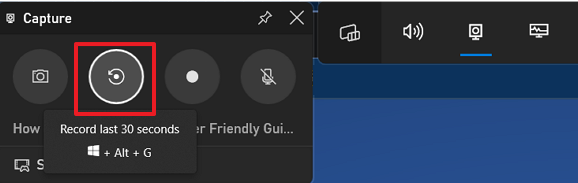
#4. Nehmen Sie die letzten 30 Sekunden auf dem PC mit dem iMyMac Screen Recorder auf
Unabhängig davon, ob Sie den Vorgang zum Aufzeichnen der letzten 30 Sekunden auf einem PC oder zum Aufzeichnen längerer Inhalte auf dem Bildschirm durchführen möchten, sollte es überhaupt keine Probleme geben, wenn Sie ein professionelles Tool wie das verwenden iMyMac Screen Recorder. Es kann auch Webcam und Audio aufnehmen und bietet den Benutzern die Flexibilität, ihre Aufnahmeeinstellungen festzulegen. Die App bietet großartige Funktionen, die der Benutzer jederzeit nutzen kann.
Kostenlos testen Intel Mac M-Series Mac Kostenlos testen
Um die letzten 30 Sekunden des gewünschten Clips oder vielleicht sogar länger aufzunehmen, folgen Sie der nachstehenden Anleitung, wenn Sie diese App verwenden möchten.
- Installieren Sie die iMyMac-Software auf Ihrem PC. Gehen Sie zum Menü „Videorecorder“.
- Wählen Sie den Aufnahmebereich aus, indem Sie auf das Menü tippen, um den Bildschirm aufzunehmen. Sie können bei Bedarf auch Ihre Webcam und Audio aufnehmen.
- Passen Sie bei Bedarf die Audioeinstellungen an.
- Drücken Sie zum Starten auf das Menü „Aufnahme starten“ und drücken Sie nach Abschluss die rote Schaltfläche „Stopp“.
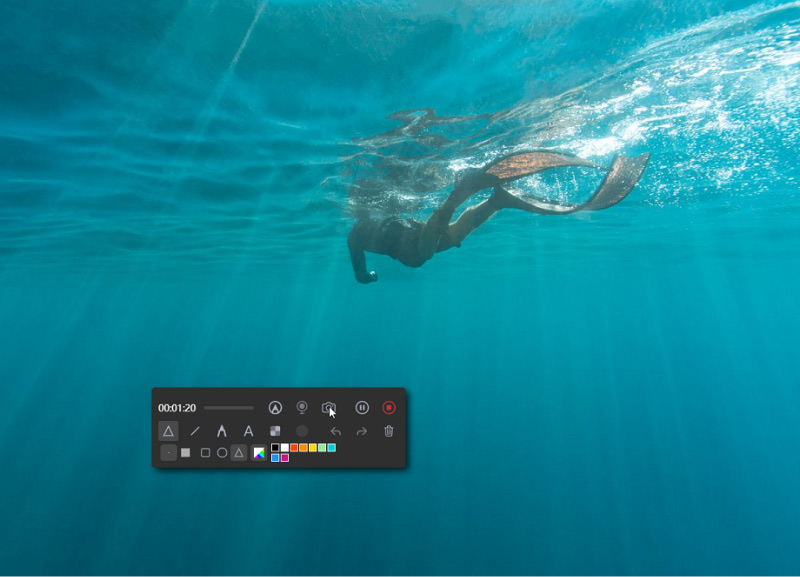
FAQ
- Wie zeichnet man die letzten 5 Minuten auf dem PC auf?
Wenn Sie längere Inhalte erfassen möchten, empfiehlt sich die Verwendung von Tools wie dem iMyMac Screen Recorder.
- Wie nehme ich die letzten 30 Sekunden mit einem Controller auf meinem Computer auf?
Sie können die Tastenkombinationen Windows, Alt und G drücken, um die letzten 30 Sekunden eines Clips über einen Controller auf Ihrem PC aufzunehmen.
- Wie nehme ich einen Clip in Windows auf?
Das Aufzeichnen von Clips auf Windows-PCs ist einfach. Wenn Sie nur grundlegende Aufnahmen machen möchten, können Sie die Xbox Game Bar verwenden. Wenn Sie einen besseren Aufnahmeprozess wünschen, verlassen Sie sich auf fortgeschrittenere Tools.



